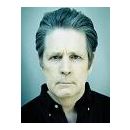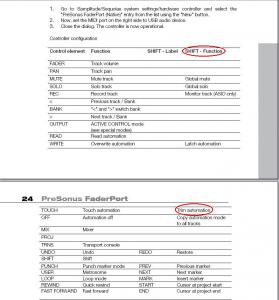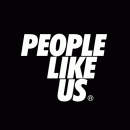Hi everyone! 
Me hubiera gustado hacer un tutorial sobre esto y no descarto hacerlo mas adelante, pero seria necesario mucho mas tiempo del que dispongo ahora ya que la automatizacion en Samplitude 10, es un tema que da para escribir mucho, desde la 10.1 es aun mas completa, asi que he pensado que podria explicar brevemente en que consisten los 6 modos principales de automatizacion y luego todas las dudas que tengan relacion con este tema las podemos ir dejando en este post, si alguien desea ademas aportar algun truco, un faderport (es broma) o algo que pueda sernos de utilidad a todos, tambien podria hacerlo aqui, seria un trabajo colectivo de gran utilidad para todos los usuarios de Sam, ¿como lo veis?
(es broma) o algo que pueda sernos de utilidad a todos, tambien podria hacerlo aqui, seria un trabajo colectivo de gran utilidad para todos los usuarios de Sam, ¿como lo veis?
Bueno, pues empezamos, como sabreis, la automatizacion en Samplitude/Sequoia ha sufrido un cambio radical desde la version 10, precisamente desde esta version podemos decir que la automatizacion en Sam esta a la altura de las mejores DAW, de hecho existe ahora todo un menu dedicado a ello en el programa, en Samplitude 10 es posible automatizar Volumen de Pista, Panorama, EQ Nativa, Envios Auxiliares, Canal Master y por supuesto, Automatizacion VST, pero la automatizacion en Sam no solo se reduce como en cualquier DAW a pistas individuales, tambien es posible automatizar Volumen, Envios Auxiliares y VST en los Objetos.
Es posible ademas dibujar curvas de varias maneras:
-A mano, (utilizando las herramientas adecuadas para lo que queramos hacer).
-Con una forma concreta, (desde el nuevo generador de curvas).
-Moviendo el control deseado con el raton o...si, ya lo se Abelnt, a traves de un controlador externo como ese "peaso" Faderport famoso ya en medio Europa
Las posibilidades de edicion son enormes, estos son tan solo los principales modos de automatizacion en Samplitude 10.
Off:
Si tenemos la pista ajustada a este modo, Samplitude no leera las curvas de automatizacion que pueda haber en ella y tampoco sera posible automatizar ningun parametro a tiempo real.
Read:
Es basicamente el modo de lectura de automatizacion, con el podremos escuchar los cambios producidos por las curvas que tengamos en cada pista, con la seguridad de que si movemos cualquier control, este no sera grabado ni modificara ninguna edicion hecha con anterioridad.
(Desde la 10.1 ahora tambien es posible automatizar algo ocasional desde este modo, pulsando Control+Alt y a continuacion moviendo el control deseado)
Touch:
La automatizacion solo sera grabada en el momento que movamos cualquier control (que sea automatizable claro esta), una vez liberado dicho control, todo permanece tal cual estaba, este es el modo quizas mas usado y resulta muy util por ejemplo para llevar a cabo cambios sobre la marcha en una parte que ya tengamos previamente automatizada, ya que una vez hayamos hecho las modificaciones toda la automatizacion que este por delante permanecera intacta.
Latch:
En este modo la automatizacion empezara desde el momento en el que movamos el control que vayamos a automatizar, los cambios quedaran grabados del mismo modo que en Touch, sin embargo, una vez liberado el control, Samplitude tomara como referencia el valor del ultimo punto grabado e ira ajustando todo lo que este por delante a ese valor mientras el tema avance, de modo que si tenemos alguna curva dibujada mas adelante, esta sera borrada.
Overwrite:
Trabajando en Overwrite los datos se grabaran desde el momento en que pulsemos el Play, quedando sobreescritas todos las curvas pertenecientes al control que tengamos activo en ese momento en la pista, las curvas previamente existentes quedaran sobreescritas, tanto si movemos un control como si no lo hacemos, un ejemplo de esto ultimo:
Imaginemos que tenemos activa una curva de volumen en pista y antes de poner el tema en marcha bajamos a tope el fader de volumen correspondiente a la pista seleccionada, bien, pues cuando pulsemos el Play, lo que ocurrira sera que si no tocamos nada, el programa tomara como referencia la posicion en la que tengamos colocado el Fader (en este caso abajo del todo) y a partir de ahi ira creando una linea plana desde ese punto que ira sobreescribiendo la curva de volumen que tuvieramos en pista a medida que avanza la LPC.
Trim:
Este modo solo esta disponible para la automatizacion de volumen, si lo utilizamos para variar cualquier otro parametro, se comportara de la misma manera que el modo Touch.
El objetivo principal del Trim es permitirnos incrementar o atenuar el volumen de toda una pista y que la curva de automatizacion suba o baje por igual, cuando trabajamos en este modo el fader de volumen es ajustado automaticamente a -6dbfs, esto es tan solo una posicion relativa para facilitarnos la edicion, no significa que el volumen de la pista vaya a colocarse en ese punto, intentare aclarar la utilidad de este modo mediante un ejemplo muy sencillo:
Tenemos una curva de volumen dibujada en una pista y nos parece que esta perfecta, no queremos cambiar su dibujo, pero si queremos subir en 2dbfs el volumen de esa pista en concreto y que la curva acompañe a esa subida por igual, (sin que varie su dibujo), pues el modo Trim es lo que estamos buscando, ojo, todo esto se lleva a cabo siempre con el tema parado.
El Trim tambien nos permite seleccionar (mediante un rango) una parte de la pista en la que estemos trabajando y subir o bajar el dibujo de la curva tan solo en esa parte de nuestro tema, esto tambien se hace con el tema parado, una vez subido o bajado el nivel de la curva comprendida dentro del rango, Samplitude dibujara automaticamente dos puntos a ambos lados para preservar el volumen en las partes no modificadas...el Trim, ¡mola!
Si queremos añadir o preguntar cualquier cosa relacionada con la automatizacion, estaria bien hacerlo en este mismo post.
Un saludo.
Me hubiera gustado hacer un tutorial sobre esto y no descarto hacerlo mas adelante, pero seria necesario mucho mas tiempo del que dispongo ahora ya que la automatizacion en Samplitude 10, es un tema que da para escribir mucho, desde la 10.1 es aun mas completa, asi que he pensado que podria explicar brevemente en que consisten los 6 modos principales de automatizacion y luego todas las dudas que tengan relacion con este tema las podemos ir dejando en este post, si alguien desea ademas aportar algun truco, un faderport
Bueno, pues empezamos, como sabreis, la automatizacion en Samplitude/Sequoia ha sufrido un cambio radical desde la version 10, precisamente desde esta version podemos decir que la automatizacion en Sam esta a la altura de las mejores DAW, de hecho existe ahora todo un menu dedicado a ello en el programa, en Samplitude 10 es posible automatizar Volumen de Pista, Panorama, EQ Nativa, Envios Auxiliares, Canal Master y por supuesto, Automatizacion VST, pero la automatizacion en Sam no solo se reduce como en cualquier DAW a pistas individuales, tambien es posible automatizar Volumen, Envios Auxiliares y VST en los Objetos.
Es posible ademas dibujar curvas de varias maneras:
-A mano, (utilizando las herramientas adecuadas para lo que queramos hacer).
-Con una forma concreta, (desde el nuevo generador de curvas).
-Moviendo el control deseado con el raton o...si, ya lo se Abelnt, a traves de un controlador externo como ese "peaso" Faderport famoso ya en medio Europa
Las posibilidades de edicion son enormes, estos son tan solo los principales modos de automatizacion en Samplitude 10.
Off:
Si tenemos la pista ajustada a este modo, Samplitude no leera las curvas de automatizacion que pueda haber en ella y tampoco sera posible automatizar ningun parametro a tiempo real.
Read:
Es basicamente el modo de lectura de automatizacion, con el podremos escuchar los cambios producidos por las curvas que tengamos en cada pista, con la seguridad de que si movemos cualquier control, este no sera grabado ni modificara ninguna edicion hecha con anterioridad.
(Desde la 10.1 ahora tambien es posible automatizar algo ocasional desde este modo, pulsando Control+Alt y a continuacion moviendo el control deseado)
Touch:
La automatizacion solo sera grabada en el momento que movamos cualquier control (que sea automatizable claro esta), una vez liberado dicho control, todo permanece tal cual estaba, este es el modo quizas mas usado y resulta muy util por ejemplo para llevar a cabo cambios sobre la marcha en una parte que ya tengamos previamente automatizada, ya que una vez hayamos hecho las modificaciones toda la automatizacion que este por delante permanecera intacta.
Latch:
En este modo la automatizacion empezara desde el momento en el que movamos el control que vayamos a automatizar, los cambios quedaran grabados del mismo modo que en Touch, sin embargo, una vez liberado el control, Samplitude tomara como referencia el valor del ultimo punto grabado e ira ajustando todo lo que este por delante a ese valor mientras el tema avance, de modo que si tenemos alguna curva dibujada mas adelante, esta sera borrada.
Overwrite:
Trabajando en Overwrite los datos se grabaran desde el momento en que pulsemos el Play, quedando sobreescritas todos las curvas pertenecientes al control que tengamos activo en ese momento en la pista, las curvas previamente existentes quedaran sobreescritas, tanto si movemos un control como si no lo hacemos, un ejemplo de esto ultimo:
Imaginemos que tenemos activa una curva de volumen en pista y antes de poner el tema en marcha bajamos a tope el fader de volumen correspondiente a la pista seleccionada, bien, pues cuando pulsemos el Play, lo que ocurrira sera que si no tocamos nada, el programa tomara como referencia la posicion en la que tengamos colocado el Fader (en este caso abajo del todo) y a partir de ahi ira creando una linea plana desde ese punto que ira sobreescribiendo la curva de volumen que tuvieramos en pista a medida que avanza la LPC.
Trim:
Este modo solo esta disponible para la automatizacion de volumen, si lo utilizamos para variar cualquier otro parametro, se comportara de la misma manera que el modo Touch.
El objetivo principal del Trim es permitirnos incrementar o atenuar el volumen de toda una pista y que la curva de automatizacion suba o baje por igual, cuando trabajamos en este modo el fader de volumen es ajustado automaticamente a -6dbfs, esto es tan solo una posicion relativa para facilitarnos la edicion, no significa que el volumen de la pista vaya a colocarse en ese punto, intentare aclarar la utilidad de este modo mediante un ejemplo muy sencillo:
Tenemos una curva de volumen dibujada en una pista y nos parece que esta perfecta, no queremos cambiar su dibujo, pero si queremos subir en 2dbfs el volumen de esa pista en concreto y que la curva acompañe a esa subida por igual, (sin que varie su dibujo), pues el modo Trim es lo que estamos buscando, ojo, todo esto se lleva a cabo siempre con el tema parado.
El Trim tambien nos permite seleccionar (mediante un rango) una parte de la pista en la que estemos trabajando y subir o bajar el dibujo de la curva tan solo en esa parte de nuestro tema, esto tambien se hace con el tema parado, una vez subido o bajado el nivel de la curva comprendida dentro del rango, Samplitude dibujara automaticamente dos puntos a ambos lados para preservar el volumen en las partes no modificadas...el Trim, ¡mola!
Si queremos añadir o preguntar cualquier cosa relacionada con la automatizacion, estaria bien hacerlo en este mismo post.
Un saludo.